Como desinstalar aplicativos no iPhone: Remova apps pelos ajustes ou tela inicial
Aprenda como desinstalar aplicativos no iPhone de duas maneiras diferentes: pela tela inicial ou menu de ajustes. Libere espaço e organize seu dispositivo iOS facilmente

Desinstalar apps no iPhone é fácil. Você pode fazer isso pela tela inicial ou pelo menu de ajustes. Antes de vender ou trocar seu iPhone, é essencial transferir suas informações para o novo dispositivo. Isso ajuda a remover dados pessoais do antigo.
- O que significa desinstalar aplicativos no iPhone?
- Diferença entre desinstalar e excluir
- Impactos na memória do dispositivo
- Métodos para desinstalar aplicativos
- Através da tela inicial
- Utilizando as opções de Ajustes
- Desinstalando aplicativos pela tela inicial
- Passo a passo para remoção
- Como identificar apps a serem removidos
- Removendo aplicativos pelos Ajustes
- Acessando o menu de Ajustes
- Navegando até “Geral” e “Armazenamento do iPhone”
- Dicas para gerenciar espaço no iPhone
- Aplicativos que podem ser removidos
- Recuperando espaço após desinstalações
- Limpando arquivos temporários
- Recuperando espaço após desinstalação
- Como reinstalar aplicativos
- Acessando a App Store
- Restaurando apps comprados anteriormente
- Configurações adicionais de aplicativos
- Atualizações automáticas desnecessárias
- Gerenciamento de permissões dos aplicativos
- Aplicativos pré-instalados: é possível desinstalá-los?
- Lista de aplicativos que podem ser removidos
- Alternativas para apps que não podem ser desinstalados
- Resolvendo problemas ao desinstalar aplicativos
- O que fazer se o aplicativo não desinstala
- Verificando se o iPhone está atualizado
A Apple sugere não apagar informações do iCloud manualmente. Isso evita que conteúdos sejam perdidos para todos os dispositivos conectados.
O que significa desinstalar aplicativos no iPhone?
Desinstalar um aplicativo no iPhone é tirar o programa do seu dispositivo. Isso libera espaço no armazenamento. Diferente de excluir, a desinstalação apaga tudo relacionado ao app.
Diferença entre desinstalar e excluir
Excluir um aplicativo remove apenas os ícones da tela inicial. Mas os dados do app ainda ocupam espaço no iPhone.
A desinstalação de um aplicativo apaga tudo. Isso libera espaço no iPhone. É a melhor maneira de liberar espaço iPhone se você não precisar mais do app.
Impactos na memória do dispositivo
Desinstalar apps grandes libera muito espaço no iPhone. Isso pode ser muito útil para armazenar fotos, vídeos e documentos.
Antes de desinstalar apps iPhone, pense se você precisa salvar dados importantes. Assim, você não perde nada importante ao remover o app.
Métodos para desinstalar aplicativos
Quando você quer mais espaço no seu iPhone ou organizar aplicativos, é crucial saber como desinstalar. Existem dois métodos principais: pela tela inicial e pelas opções de Ajustes.
Através da tela inicial
Desinstalar apps pelo iPhone é rápido pela tela inicial. Basta pressionar longamente no ícone do app e escolher “Remover aplicativo”. Isso exclui o app e seus dados do seu dispositivo.
Utilizando as opções de Ajustes
Outra maneira é pelo menu de Ajustes. Lá, você vê detalhes sobre o uso de armazenamento por app. Assim, pode escolher quais remover. Esse método mostra melhor o espaço ocupado pelos apps em seu remover aplicativos iPhone.
Os dois métodos são bons para ajustes iOS e liberar espaço. Escolha o que for mais fácil para você.
Qualquer método escolhido ajuda a remover aplicativos iPhone e ganhar espaço de armazenamento.
Desinstalando aplicativos pela tela inicial
No iPhone, desinstalar apps pela tela inicial é fácil e rápido. Para fazer isso, toque e segure o ícone do app até que um menu apareça. Depois, escolha “Remover aplicativo” e confirme. Esse método ajuda a controlar quais apps ficam no seu iPhone.
Passo a passo para remoção
- Encontre o app que quer desinstalar na tela inicial do iPhone.
- Toque e segure o ícone do app até que um menu pop-up apareça.
- Escolha a opção “Remover aplicativo” no menu.
- Confirme a remoção clicando em “Excluir”.
Como identificar apps a serem removidos
Para saber quais aplicativos desinstalar no iPhone, considere alguns pontos:
- Uso frequente: Pense em quais apps você usa mais e quais são raros.
- Tamanho do aplicativo: Apps grandes usam mais espaço. Remova os que não são essenciais.
- Relevância atual: Veja se os apps instalados ainda servem para você.
Analise esses pontos para saber quais apps da tela inicial do iPhone podem ser removidos. Isso vai otimizar o espaço do seu dispositivo.
Removendo aplicativos pelos Ajustes
Você pode tirar apps do seu iPhone pelas configurações de Ajustes. Isso ajuda a ver como cada app afeta o espaço do seu dispositivo.
Acessando o menu de Ajustes
Primeiro, vá para o aplicativo Ajustes do seu iPhone. Depois, vá até “Geral” e escolha “Armazenamento do iPhone”.
Navegando até “Geral” e “Armazenamento do iPhone”
Na próxima página, você verá uma lista com todos os apps do seu iPhone. Cada um com o espaço que usa. Para remover um app, toque nele e escolha “Desinstalar aplicativo”.
Esse jeito ajuda a saber quais apps estão usando mais espaço. Assim, você pode liberar espaço no seu iPhone de forma fácil.
Dicas para gerenciar espaço no iPhone
Para que seu iPhone funcione bem, é importante cuidar do espaço de armazenamento. Acesse as Configurações > Geral > Armazenamento do iPhone para ver quais apps estão usando mais espaço.
Uma dica ótima é apagar apps que você não usa muito. Jogos antigos, apps de edição de fotos que você não usa e redes sociais que não acessa são exemplos. Removendo esses apps, você gerencia melhor o espaço do iPhone e libera memória iOS.
Aplicativos que podem ser removidos
- Jogos antigos e não utilizados
- Aplicativos de edição de fotos e vídeos raramente usados
- Redes sociais secundárias que você não acessa com frequência
- Apps de streaming com downloads não utilizados
Procure também por fotos e vídeos duplicados, que podem ocupar muito espaço. Limpar o cache de alguns apps também ajuda a liberar memória.
Seguindo essas dicas simples, você mantém seu iPhone rápido e sem problemas. Isso evita lentidão e falta de espaço.
Recuperando espaço após desinstalações
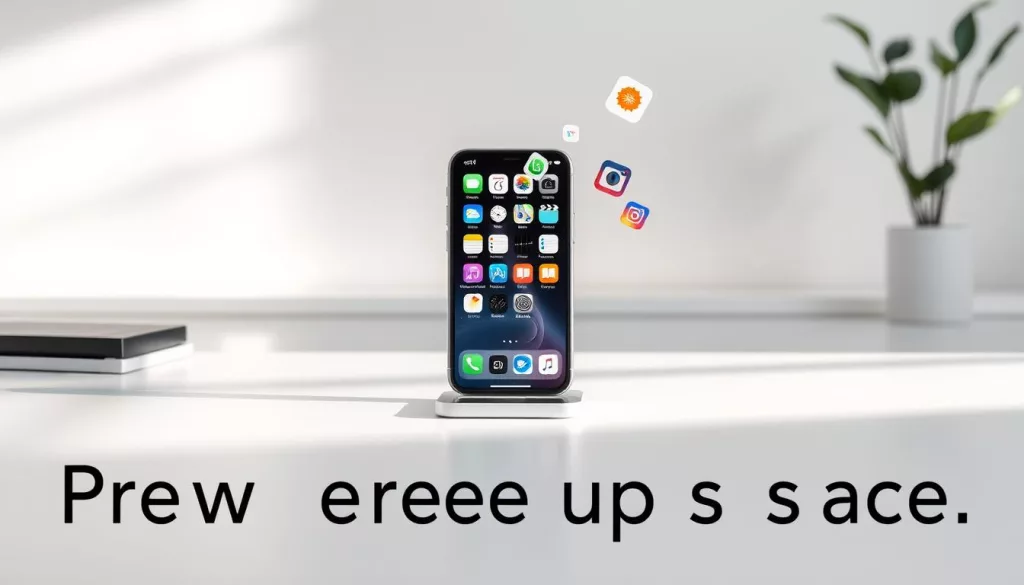
Quando você desinstala aplicativos do seu iPhone, o espaço fica pronto para uso. Para aproveitar ao máximo, pense em limpar arquivos temporários e caches de outros apps.
Limpando arquivos temporários
Aplicativos guardam arquivos temporários e caches que ocupam espaço. Você pode apagar esses arquivos por configurações de cada app ou usando apps de limpeza da App Store. Mas lembre-se, apagar caches pode fazer dados desaparecerem, então cuidado.
Recuperando espaço após desinstalação
Depois de tirar apps desnecessários, o espaço livre na memória do seu iPhone está pronto para uso. Isso ajuda a liberar espaço iPhone e otimizar o armazenamento iOS, tornando seu dispositivo mais rápido.
Verifique também quais apps você usa e tire os que não precisa mais. Fazer isso regularmente ajuda a otimizar o armazenamento iOS e mantém seu iPhone funcionando bem.
Como reinstalar aplicativos
Você precisa reinstalar aplicativos no seu iPhone? Não é complicado. Primeiro, vá até a App Store. Depois, toque no ícone do seu perfil no canto superior direito.
Acessando a App Store
Na sua área de perfil na App Store, você verá uma lista. Essa lista contém todos os apps que você baixou antes. Para encontrar o app que quer, basta procurar e tocar no ícone de nuvem ao lado dele.
Restaurando apps comprados anteriormente
Se você comprou um app antes, pode baixá-lo de novo sem pagar. Isso acontece se o app estiver ligado à sua Apple ID. Assim, você pode baixar esses apps novamente sem gastar dinheiro.
Para reinstalar apps iPhone ou restaurar aplicativos iOS que você removiu, siga esses passos. Assim, seu iPhone ficará com todos os seus apps favoritos de volta.
Configurações adicionais de aplicativos
Para melhorar o desempenho do seu iPhone, é essencial gerenciar as configurações dos apps. Isso inclui desativar atualizações automáticas e controlar as permissões dos apps.
Atualizações automáticas desnecessárias
As atualizações automáticas podem usar muitos dados e espaço de armazenamento. Para pará-las, vá em Ajustes > App Store > Atualizações automáticas de aplicativos. Lá, escolha a opção “Desativado”.
Gerenciamento de permissões dos aplicativos
Os apps pedem acesso a recursos do seu iPhone, como localização e câmera. É crucial gerenciar essas permissões em Ajustes > Privacidade. Assim, você protege sua privacidade e segurança.
Configurar aplicativos no iPhone e gerenciar as permissões iOS mantém seu dispositivo em top. Isso garante uma experiência de usuário melhor e mais segura.
Aplicativos pré-instalados: é possível desinstalá-los?
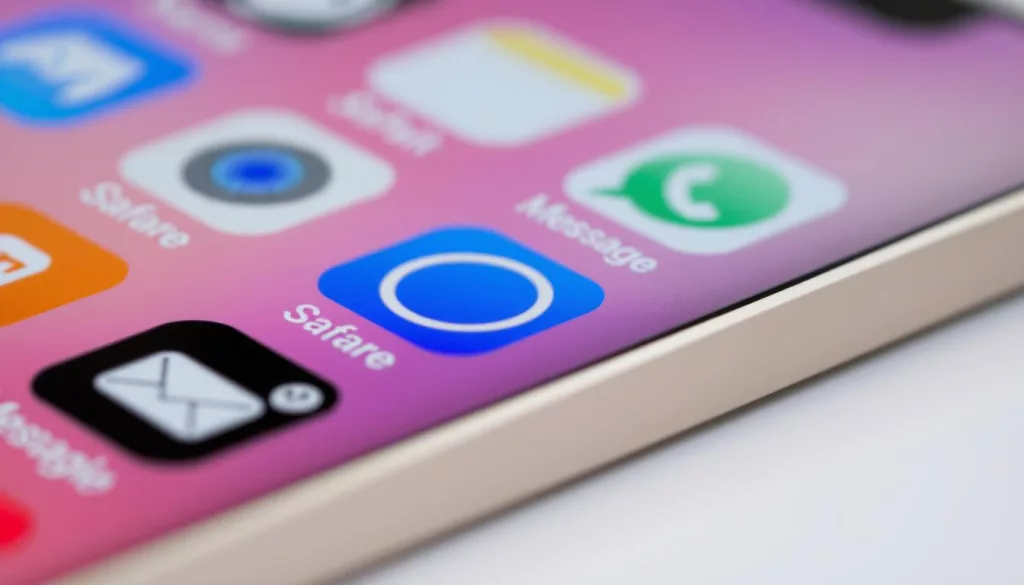
Quando você compra um novo smartphone, Android ou iPhone, encontra muitos apps pré-instalados. Esses apps, chamados de “bloatware”, podem ocupar muito espaço e fazer o seu celular ficar lento. Mas, felizmente, é possível tirar esses apps do seu iPhone. Isso ajuda a liberar espaço e a fazer seu celular funcionar melhor.
Lista de aplicativos que podem ser removidos
No iPhone, alguns apps pré-instalados podem ser desinstalados. Veja a lista abaixo:
- Calculadora
- Bússola
- Podcasts
- Dicas
- Ícones de apps da Apple, como Música, Notícias, Atividade e outros
Alternativas para apps que não podem ser desinstalados
Alguns apps no iPhone não podem ser removidos facilmente. Por exemplo, o Telefone, Mensagens e Casa. Nesses casos, você pode:
- Remover esses apps da tela inicial, colocando-os em uma pasta
- Desativá-los nas configurações de Tempo de Uso para evitar que consumam recursos
- Simplesmente ignorá-los, pois geralmente ocupam pouco espaço de armazenamento
Para alguns apps essenciais, a melhor ideia é deixá-los no celular. Isso ajuda a evitar problemas de compatibilidade ou funcionalidade.
Resolvendo problemas ao desinstalar aplicativos
Às vezes, desinstalar um aplicativo do iPhone pode ser difícil. Mas não se preocupe, há soluções para esses problemas.
O que fazer se o aplicativo não desinstala
Se um aplicativo não quer sair, siga esses passos:
- Reinicie o seu iPhone pressionando e segurando o botão liga/desliga até a tela de desligamento. Deslize o dedo para desligar e ligue de novo.
- Veja se há restrições ativas em Ajustes > Tempo de Uso > Restrições. Se sim, verifique se não estão impedindo a desinstalação.
Verificando se o iPhone está atualizado
Um sistema operacional desatualizado pode causar problemas. Veja se o iOS está atualizado assim:
- Vá para Ajustes > Geral > Atualização de Software.
- Se houver uma atualização do iOS, faça-a. Isso pode resolver problemas e permitir a desinstalação do aplicativo.
Se o problema ainda não foi resolvido, pode ser preciso restaurar o iPhone. Use o iTunes ou Finder (para macOS Catalina ou posterior). Esse passo deve ser usado apenas quando necessário.
Manter o iPhone atualizado e bem gerenciado ajuda a evitar problemas. Isso inclui a desinstalação de aplicativos e outros problemas de software.
